Sett tekstverdiene til numeriske verdier for å generere resultater
- Når du jobber med Excel, kan du noen ganger støte på feil som hindrer deg i å fortsette.
- Disse feilene er vanligvis enkle å fikse. Denne artikkelen utforsker ulike rettelser for når en Excel-formel returnerer 0, inkludert hvordan ckonverter tekst til nummer.
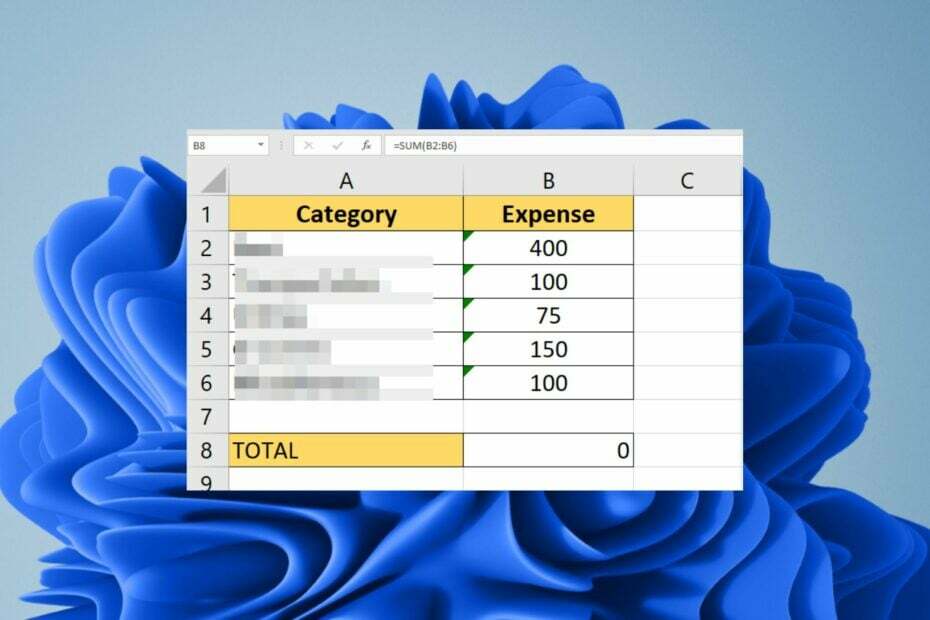
XINSTALLER VED Å KLIKKE LAST NED FILEN
- Last ned Restoro PC Repair Tool som følger med patentert teknologi (patent tilgjengelig her).
- Klikk Start søk for å finne Windows-problemer som kan forårsake PC-problemer.
- Klikk Reparer alle for å fikse problemer som påvirker datamaskinens sikkerhet og ytelse.
- Restoro er lastet ned av 0 lesere denne måneden.
Har du noen gang satt sammen en Excel-formel, men etter at du har klikket deg gjennom og brukt formelen på regnearket ditt, blir du møtt med en feilmelding? Dette sier vanligvis at formelen din har returnert en feil verdi eller 0.
Sjansene er store, hvis du leser dette, har du møtt det samme Microsoft Excel problem. Men ikke bekymre deg - det er noen raske måter du kan løse dette problemet på.
Hvorfor returnerer formelen min 0 i stedet for blank?
Det er mange årsaker til denne feilen:
- Dataene dine er ikke på forventet plassering – Hvis formelen din refererer til celler utenfor det gjeldende regnearket, vil den returnere 0 fordi disse cellene ikke eksisterer.
- Det er mer enn én funksjon i formelen din – Hvis det er mer enn én formel i funksjonen din, sørg for at parenteser omgir hver formel.
- Du refererer til feil celle – Hvis formelen er riktig, men returnerer 0, er problemet at du mest sannsynlig refererer til feil celle eller område eller Excel kan ikke legge til nye celler.
- Feil formelsyntaks – Det er mulig at formelen er riktig, men laget i feil format. Noen av funksjonene som brukes i formelen din krever spesifikke formater som input.
- Tegnsettingsfeil – Tegnsettingstegn som komma eller semikolon kan forårsake feil i formlene.
- Tekstverdier i stedet for tall – Når du jobber med formler, er det mulig å ha en verdiretur som tekst i stedet for et tall.
- Kopier/lim inn verdier – Hvis du har kopiert verdier fra et annet regneark i stedet for å legge dem inn manuelt, kan de presentere disse problemene fordi de kan ha sine egne formler fra det forrige arket.
Hvordan hindrer jeg Excel i å returnere 0?
Før du utfører noen tekniske prosesser, sjekk ut følgende først:
- Sjekk formelen din og sørg for at den ikke mangler noen parenteser.
- Sørg for at du inkluderer alle cellene i det angitte området.
- Sjekk om det er en annen funksjon definert i samme celle som forårsaker konflikter.
- Pass på at du ikke har glemt å inkludere en viktig del av formelen din i beregningen.
1. Slå av automatiske beregninger
- Start Excel-arket og klikk på Formler.
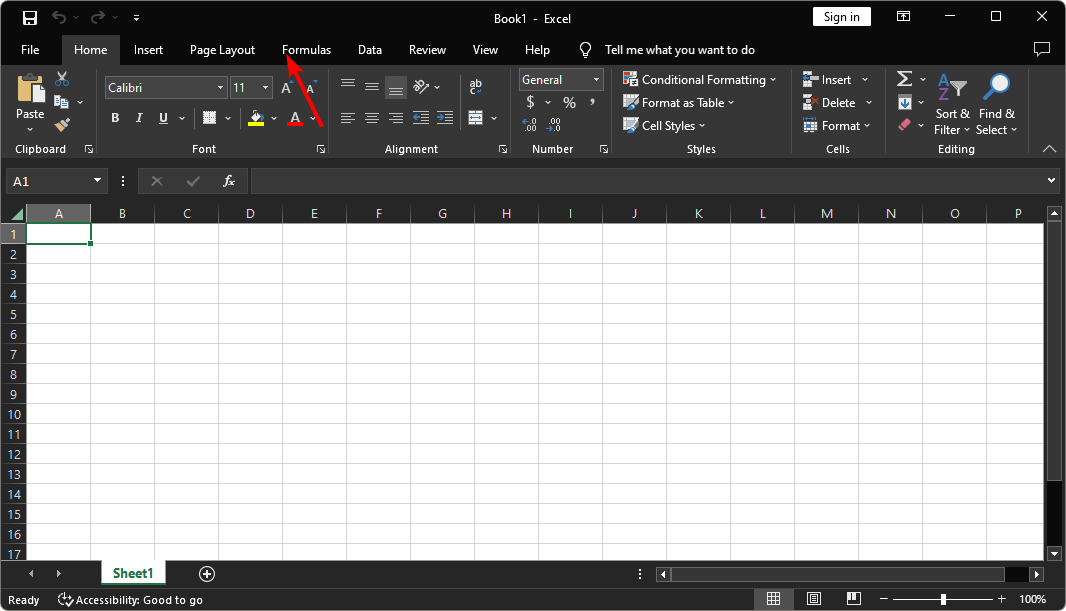
- Plukke ut Beregningsalternativer og klikk på Håndbok.
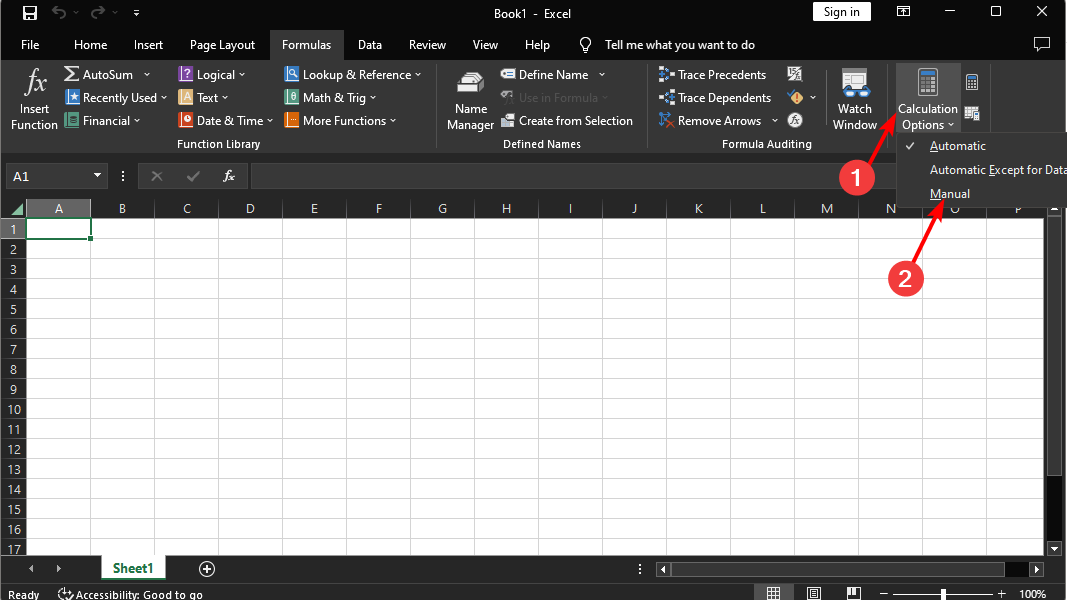
Hvis du bruker data fra en annen kilde, fra et annet regneark, må du også sørge for at alle formlene dine refererer til de riktige cellene og at disse cellene inneholder verdier.
2. Reparer Excel-programmet
- Høyreklikk på Startmeny ikonet og klikk på Innstillinger.

- Type Kontrollpanel i søkefeltet og klikk Åpen.

- Gå til Programmer og velg Avinstaller et program.

- Nå, klikk Microsoft Office og velg Endring.
- Klikk til slutt Online reparasjon, og velg deretter Reparere.

- Når reparasjonsprosessen er fullført, start datamaskinen på nytt og kontroller om problemet fortsatt oppstår eller ikke.
- Slik tilbakestiller du Excel til standardinnstillinger [Raskeste måter]
- Kjøretidsfeil 438: Objekt støtter ikke eiendom [Fiks]
- Runtime Error 9: Subscript Out of Range [Fix]
3. Konverter tekst til tall
- Start Excel-arket og velg antall celler som returnerer 0 når du bruker den spesifikke formelen.
- Klikk på gult utropstegn for å åpne rullegardinmenyen.
- Plukke ut Konverter til tall og bruk funksjonen på nytt.
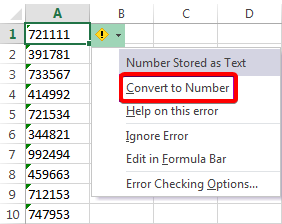
Det er vanlig å bruke Excel som en database, og i mange tilfeller er dataene du lagrer tekst. Dette kan være et problem når det gjelder formler som er avhengige av numeriske verdier fordi Excel vil konvertere tekst til 0 hvis den ikke har noen annen måte å evaluere formelen din på.
Den enkleste måten å håndtere dette problemet på er å sørge for at alle dataene dine er lagret som tall, ikke som tekstverdier.
Og det er en innpakning på hvordan du løser problemet med at Excel returnerer verdien som 0. Andre steder kan du finne det Excel bruker for mye CPU dermed redusere hastigheten på PC-en eller få den til å ikke reagere. Hvis dette er tilfelle, sjekk ut vår nyttige veiledning for hvordan du løser dette problemet for godt.
Du kan også være interessert i åpne flere Excel-filer samtidig spesielt hvis du jobber med parallelle dokumenter. I artikkelen vår viser vi deg hvor enkelt dette kan oppnås.
Vi vil gjerne høre om andre tilleggsmetoder som kan ha hjulpet deg med å omgå denne feilen i kommentarfeltet nedenfor.
Har du fortsatt problemer? Løs dem med dette verktøyet:
SPONSERT
Hvis rådene ovenfor ikke har løst problemet, kan PC-en oppleve dypere Windows-problemer. Vi anbefaler laster ned dette PC-reparasjonsverktøyet (vurdert Great på TrustPilot.com) for enkelt å løse dem. Etter installasjonen klikker du bare på Start søk og trykk deretter på Reparer alle.

![[RETT] Filen er ødelagt og kan ikke åpnes Feil i Microsoft Excel](/f/feb69c6de3edadc396159d1744948575.png?width=300&height=460)
![[LØST] Excel-pivottabellfeil – Datakildereferansen er ikke gyldig](/f/32b7daea60046b85bc4dec697ab9bb0f.png?width=300&height=460)